Windows7命令提示符修復系統啟動項的詳細步驟

一般來說,如果電腦市windows7的系統,但是系統卻無法正常啟動了。那么主要是什么原因呢?其實有三個原因導致系統無法正常啟動:BIOS中的啟動順序不正確:請檢查BIOS啟動順序以確定系統硬盤為優先啟動設備。系統硬盤損壞:運行殺毒軟件,查看是否有惡意軟件。或者您可能需要更換新的系統硬盤。系統文件損壞:包括MBR(主引導記錄)、引導扇區、BCD(引導配置數據)等。所以根據這三個問題,我們可以去找相應的Windows7命令提示符修復系統啟動項的詳細步驟。當然前面的兩個問題比較容易解決,但是最后一個問題相對復雜。
自動修復啟動
現在電腦系統已經比較發達了,因此大部分電腦具有自動修復的功能。因此按照下面的步驟,就可以處理完善。
1. 啟動時按“F8”以進入Windows 7恢復環境(Windows RE)中的“高級啟動選項”。
2. 單擊“修復計算機”。
3. 然后選擇要修復的操作系統。
4. 然后等待結果。
一般來說,操作沒毛病,那么問題就解決了。但是如果Windows 7仍然無法啟動,您可以嘗試使用Windows RE中的命令提示符-Bootrec.exe工具進行Windows 7啟動修復。
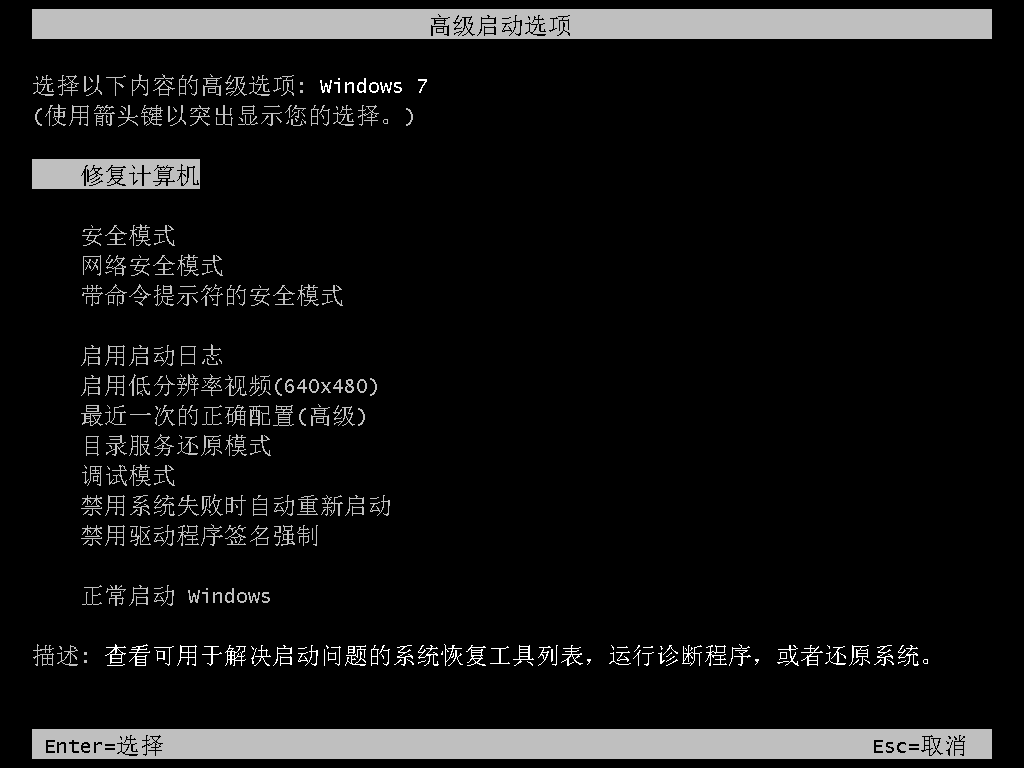
使用Bootrec.exe工具
Bootrec.exe工具可以對以下相關的項目進行故障排除和修復:主引導記錄 (MBR)。引導扇區。啟動配置數據 (BCD)。具體的步驟如下。
1. 將Windows 7 可啟動媒體 連接到電腦,然后啟動計算機。
2. 在電腦啟動時按“F8”以顯示“高級啟動選項”。
3. 選擇語言、時間、鍵盤或輸入法等,然后單擊“下一步”。
4. 單擊“修復計算機”。
5. 選擇要修復的Windows 7操作系統,單擊“下一步”。
6. 在“系統恢復選項”對話框中,單擊“命令提示符”以在Windows 7中使用命令提示符引導修復。系統恢復選項中打開命令提示符
7. 鍵入“Bootrec.exe”,然后按“Enter”鍵。然后輸入命令去執行:
bootrec /FixMbr
bootrec /FixBoot
bootrec /ScanOs
bootrec /RebuildBcd
bootrec修復
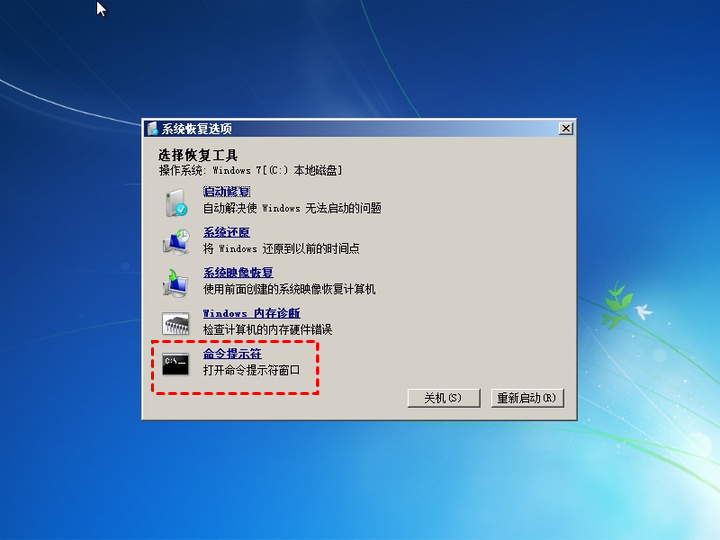
第三方數據軟件修復MBR
在命令提示符不起作用時使用第三方數據恢復軟件去進行Windows 7啟動修復是一種更好的方式。一些專業的軟件都是具有免費分區管理器的,能夠允許用戶輕松的管理磁盤分區如調整/移動分區、 合并分區 、磁盤克隆、重建MBR 等等功能。操作的步驟也非常簡單。將軟件放入相應的可啟動媒體中,然后直接插入Windows 7電腦(可在另一臺正常運行的電腦上使用此工具制作可啟動媒體)。然后從可啟動媒體啟動您的電腦。這個時候,軟件就會停止運行,而在主界面上,選中系統硬盤單擊右鍵并選擇“重建MBR”。就可以輕松搞定所有的問題了。
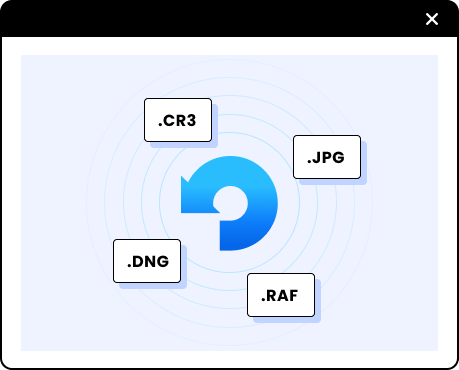
Windows7命令提示符修復系統啟動項的詳細步驟根據不同的方法有不同的步驟流程,只需要按照上述的這些流程去進行操作就可以了。但是對于一些沒有電腦技術的普通用戶來說,只需要匹配第三方數據恢復軟件就可以了,更簡單。